વપરાશકર્તાઓ ચોક્કસપણે કામ માટે અથવા ધીમી પીસી ચલાવવા માટે ગમતું નથી. જો કમ્પ્યુટર ધીમી ચાલી રહ્યું છે તો પછી વપરાશકર્તાઓ ટીપ્સ અને તકનીકો મુદ્દો દૂર શ્રેણી અરજી કરી શકો છો. જો કમ્પ્યુટર ધીમી છે તો પછી આ ટ્યુટોરીયલ પ્રક્રિયા મારફતે વપરાશકર્તાઓ તેમજ ટીપ્સ લાગુ પાડી શકાય માર્ગદર્શિત કરશે. એક સમજવા માટે કે જો ધરાવે કોમ્પ્યુટર ચાલી ધીમી પછી ત્યાં કોઈ સંપૂર્ણ પ્રક્રિયા છે કે અનુસરવામાં શકાય છે મુદ્દો સામનો કરવો પડ્યો થઈ રહી છે. બીજી બાજુ જો પર કોમ્પ્યુટર ખુબ જ ધીમી ગતિએ ચાલી મુદ્દો પછી સામનો કરવો પડ્યો છે તે વપરાશકર્તા હતાશ મળે છે. વપરાશકર્તાના કમ્પ્યુટર ધીમી ચાલે, તો પછી આ ટ્યુટોરીયલ કે વપરાશકર્તા માર્ગદર્શિકા કરશે છે. એકવાર વપરાશકર્તા ટ્યુટોરીયલ જાય પછી કોમ્પ્યુટર ધીમી મુદ્દો મેચમાં બિલકુલ નથી.
કારણો અને ધીમા પીસી ના સુધારાઓ
નીચે ટોચના 10 ટિપ્સ સમસ્યા હલ કરવા માટે લાગુ કરી શકાય છે. આ પણ કારણો તરીકે ગણવામાં કરી શકાય છે. આ વિભાગ એવી રીતે કારણો તેમજ ફિક્સર જ સમયે સમજાવ્યું છે લખવામાં આવી છે. તે પણ વપરાશકર્તાઓને મુદ્દાઓ વખત લગભગ 90% પર કાબુ માટે પરવાનગી આપશે. સૌથી સામાન્ય પરિસ્થિતિઓમાં અહીં જણાવવામાં આવ્યું છે:
1. રિસોર્સ સંબંધિત કાર્યક્રમો
સમયે વપરાશકર્તાઓ અચાનક ધીમા પીસી અનુભવે છે. તે બધા હકીકત છે કે તે એપ્લિકેશન ખોલવામાં આવે છે કાં તો મેમરી લીક અનુભવી કારણે છે. અન્ય એક શક્ય કારણ બને ખૂબ CPU વપરાશ કે સમસ્યા પરિણમે છે. કાર્ય મેનુ આ તમામ કાર્યક્રમોએ જણાયું વિચાર ઍક્સેસ કરી શકાય છે. કી સંયોજન CTRL + Alt + Esc કાર્ય વ્યવસ્થાપક ઍક્સેસ કરવા દબાવવામાં આવે છે. સીપીયુ રેખા હેઠળ વપરાશકર્તા દીઠ ડેટા વપરાશ ટકાવારી તરીકે કાર્યક્રમ શોધવા માટે જરૂર છે. નીચે સ્ક્રીનશોટ સંપૂર્ણ દૃશ્ય સમજાવે છે:
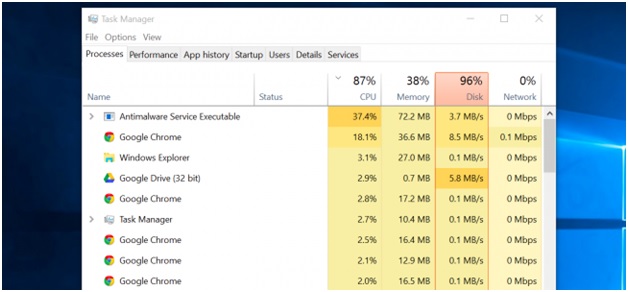
2. ટ્રે કાર્યક્રમો બંધ
સિસ્ટમ ટ્રે કાર્યક્રમો એક સિસ્ટમ કામગીરી અવરોધ છે. ચોક્કસ કાર્યક્રમો પણ ટ્રે ચલાવવા માટે જ્યારે તેઓ બંધ છે પસંદ છે. તેથી ટ્રે અને આવા તમામ કાર્યક્રમો જોવા માટે સલાહ આપવામાં આવે છે. સિસ્ટમ ઘડિયાળ બાજુના ઉપર તીર એક છે કે દબાવવામાં કરી શકાય છે. એપ્લિકેશન છે જે બંધ કરવાની અધિકાર ક્લિક કર્યું અને બહાર નીકળી ગયા છે. તે માત્ર કામગીરી વધુ સારી બનાવવા ન હોત પણ વપરાશકર્તાઓ સમસ્યા ઉકેલાઈ મેળવવા માટે જો ત્યાં આગામી સમય છે પરવાનગી આપશે.
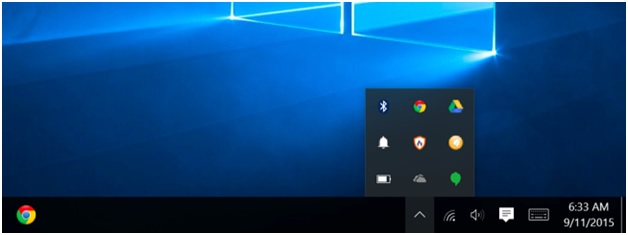
3. કાર્યક્રમો શરૂઆત અપ પર એક નજર
તે સિસ્ટમ ઝડપી બનાવવા માટે મોટા ભાગના ત્યજાયેલા રીતે એક છે. વપરાશકર્તા ટાસ્ક બારમાં અંદર પ્રારંભ અપ મેનુ કાર્યક્રમ ઍક્સેસ કરી શકો છો. વિન્ડોઝ વિસ્ટા થી શરૂ બધા ઓએસ આ લક્ષણ એમ્બેડેડ આવ્યું છે. તે પણ વપરાશકર્તા કાર્યક્રમની વાસ્તવિક સમય મોનીટરીંગ નહીં કે ખાતરી આપે છે. વપરાશકર્તાઓ તેથી આવા તમામ કાર્યક્રમો ઉચ્ચ અથવા મધ્યમ અસર હોય તે માટે જોવું જોઈએ. આ કાર્યક્રમો જો જરૂરી નથી અક્ષમ કરવામાં આવે છે. વિન્ડો એક કાર્યક્ષમ સાધન છે અને સ્પષ્ટ રીતે આવા એપ્લિકેશન વિશે બધા કહેશે. પણ એક શિખાઉ વપરાશકર્તા સરળતાથી ઉપયોગિતા સમજી શકે છે.
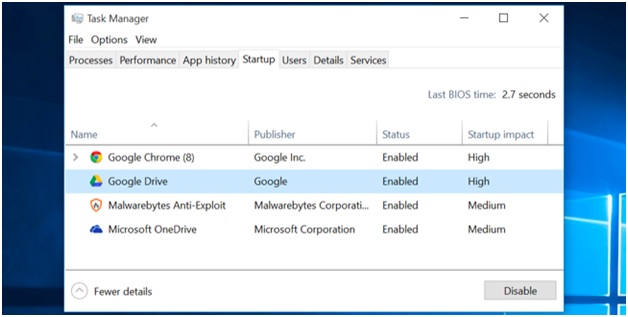
4. અક્ષમ એનિમેશન
એનિમેશન સિસ્ટમ પર ખૂબ ભાર મૂકે છે. તેથી તેઓ વર્ચ્યુઅલ ડિસ્ક મેમરી કે કબ્જો કરી લીધો છે મુક્ત કરવા અક્ષમ હોય તેવું કરવામાં આવે છે. મેનૂ ઍક્સેસ માટે માર્ગ વિન્ડો + X કી દબાવીને અથવા જમણે પ્રારંભ મેનૂ ક્લિક કરી અને પછી સિસ્ટમ પસંદ કરવામાં આવે છે. એકવાર મેનુ ઍક્સેસ કરી દેવામાં આવી છે વપરાશકર્તા અદ્યતન વિકલ્પ પર ક્લિક કરો અને પછી વિકલ્પ "શ્રેષ્ઠ કામગીરી માટે સંતુલિત" પસંદ કરવાની જરૂર છે. એકવાર તે પૂર્ણ કરવામાં આવી છે તે પછી વપરાશકર્તા પ્રક્રિયા સમાપ્ત કરવા માટે લાગુ પડે છે ક્લિક કરી શકો છો. નીચે સ્ક્રીનશૉટ આ ટીપ સાથે સંબંધિત છે:
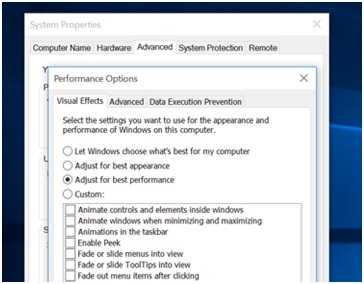
5. વેબ બ્રાઉઝર મુદ્દાઓ માટે લૂક
સમયે ત્યાં બ્રાઉઝર્સમાં સિસ્ટમ ધીમું કરવા માં વિસ્તરણ છે. // એક્સ્ટેન્શન્સ: Chrome માં ઉદાહરણ માટે વપરાશકર્તા સરનામું Chrome બ્રાઉઝ કરવાની જરૂર છે. બ્રાઉઝર સંચાલકમાંથી વપરાશકર્તા નિષ્ક્રિય અથવા મુદ્દાઓ ઉકેલાઈ વિચાર કાર્યક્રમ અનઇન્સ્ટોલ કરી શકો છો. એડ ઓન જરૂરી નથી સંપૂર્ણપણે દૂર કરી શકાય છે. આ ટીપ માટે તે પણ દરેક વપરાશકર્તા માટે સલાહ આપવામાં આવે છે, સમયાંતરે આવા કાર્યક્રમો માટે બ્રાઉઝર મેનેજર ચેક કરવા. તે બ્રાઉઝર પ્રકાશ કરશે અને એ પણ મુદ્દો સંપૂર્ણ ઉકેલાઈ મળશે. બિનમહત્વપૂર્ણ ફ્લેશ આઇટમ્સ પણ અનઇન્સ્ટોલ કરી શકાય છે. આ વસ્તુઓ ખૂબ CPU જગ્યા લેવા અને સિસ્ટમો ધીમી કરો:

6. મૉલવેર અને એડવેર
તેઓ ન્યાયથી crapware તરીકે ઓળખવામાં આવે શકાય છે. આ કાર્યક્રમો જે સિસ્ટમના સ્ત્રોતોના કુલ કચરો બનાવે છે. તેથી તે એક આગમન હકીકત વપરાશકર્તા તેમને સમસ્યા ઉકેલાઈ મેળવવા માટે અનઇન્સ્ટોલ કરવાની જરૂર છે. આ કાર્યક્રમો ક્યારેક સ્થાપિત હોય ત્યારે ડાઉનલોડ્સ અવિશ્વસનીય સ્રોતોમાંથી આવે છે. તેથી તે વપરાશકર્તાઓ દ્વારા સૌથી સામનો કરવો પડ્યો હતો મુદ્દાઓ પૈકી એક છે. વપરાશકર્તા તેથી ટોચ કાપો વિરોધી વાયરસ ઇન્સ્ટોલ કરવા જોઈએ સમસ્યા સંપૂર્ણપણે ઉકેલાઈ કરો.

7. ડિસ્ક સફાઇ
ડિસ્ક સાફ ઉપયોગીતા તેની ખાતરી કરવા માટે કે જે સમસ્યા સામનો કરવો પડ્યો હતો અથવા ઘટાડી ક્યારેય કરી શકતા નથી ઉપયોગ કરવો જોઇએ. ડિસ્ક સ્વચ્છ ઉપયોગિતા કાર્યક્રમ અંદર એમ્બેડ કરવામાં આવી છે. વપરાશકર્તા આ કાર્યક્રમ ટેકનિકોનો અરજી કરી શકો છો મુદ્દો સંપૂર્ણ ઉકેલાઈ મેળવવા માટે:
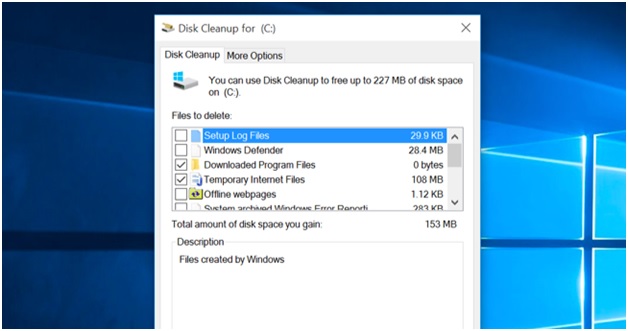
8. ડિફ્રેગમેન્ટેશન
ડિસ્ક ડિફ્રેગમેન્ટેશન એક પ્રક્રિયા માત્ર જૂના યાંત્રિક ડ્રાઇવ પર લાગુ કરવા માટેના છે. તેથી તે મુદ્દાઓ એચડી આધુનિક આવૃત્તિઓ સામનો નથી એક છે. તાજેતરની ઓએસ માઇક્રોસોફ્ટ દ્વારા વિકસાવવામાં આવી છે રાશિઓ છે કે તેમના પોતાના પર ડિસ્ક ડિફ્રેગમેન્ટ છે. આ પ્રક્રિયા યાંત્રિક જૂના ડ્રાઈવો પરંતુ હજુ લાગુ ઉપયોગ કરીને તમામ લોકો માટે તેથી છે.
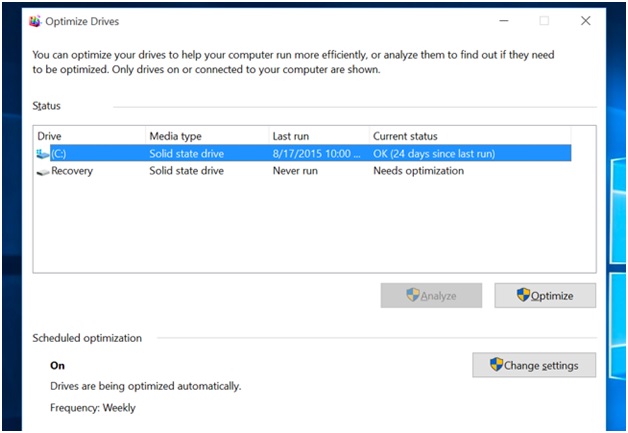
9. નકામી કાર્યક્રમો અનઇન્સ્ટોલ
નિયંત્રણ પેનલ> કાર્યક્રમ અને લક્ષણો અંદર> એક કાર્યક્રમ વપરાશકર્તા ઇન્સ્ટોલ કાર્યક્રમો યાદી મેળવી શકો છો અનઇન્સ્ટોલ કરો. જ ઈન્ટરફેસ કાર્યક્રમો બધા જરૂરી નથી અનઇન્સ્ટોલ વાપરી શકાય છે. નકામી કાર્યક્રમો અનઇન્સ્ટોલ વપરાશકર્તાઓ તેના સંપૂર્ણ ક્ષમતા સિસ્ટમ હળવી કરવા માટે પરવાનગી આપશે.
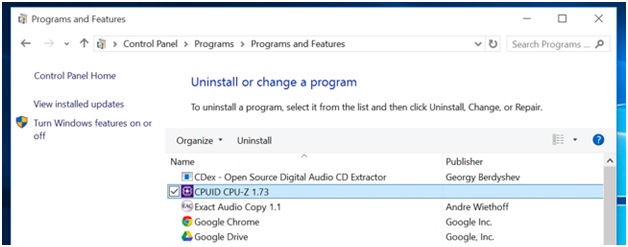
10. Windows ફરીથી ઇન્સ્ટોલ કરો / રીસેટ
વપરાશકર્તા ફરીથી સેટ કરો અથવા Windows પુનઃસ્થાપિત જો ઉપરોક્ત ટિપ કંઈ કામ કરી શકો છો. છેલ્લા આ ટીપ ઉલ્લેખ હેતુ એ છે કે તે છેલ્લા ઉપાય છે. તેથી ધીમી પીસી સમસ્યાને ઉકેલવા માટે Windows ના તાજા નકલ મેળવવા માટે સલાહ આપવામાં આવે છે.
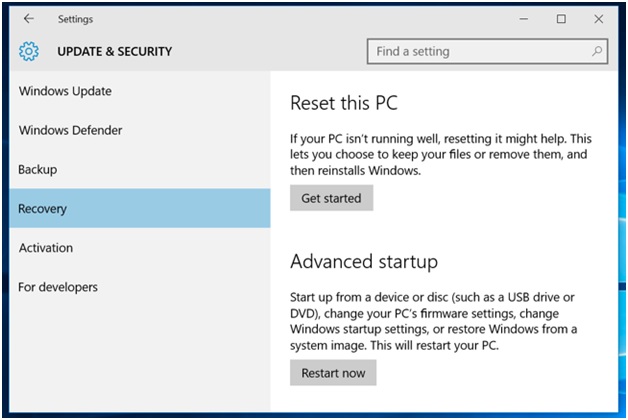
ગમે મુદ્દો સુધારાઓ કે ટ્યુટોરીયલ ઉલ્લેખ કરવામાં આવ્યો છે કે જેના પર કુલ મુદ્દાઓના 99% ઉકેલવા હોય છે. માર્ગો અહીં ઉલ્લેખ અસરકારક અને મુદ્દાઓ કે ધીમી પીસી સાથે સંબંધિત છે દૂર વિશ્વાસપાત્ર છે.
કમ્પ્યુટર સમસ્યાઓ
- કમ્પ્યુટર ક્રેશ સમસ્યાઓ +
- Win10 માં સ્ક્રીન ભૂલ +
- કમ્પ્યુટર મુદ્દો ઉકેલવા +
-
- કમ્પ્યુટર ટેવ સ્લીપ
- વિવિધ ઓએસ ઉપયોગ કરતી વખતે શરૂ કરી શકતા હશે?
- રીસ્ટોર વિકલ્પ સક્ષમ
- 'ઍક્સેસ નિષેધ ભૂલ' ઉકેલો
- ઓછી મેમરી ભૂલ
- DLL ફાઇલો ખૂટે
- પીસી શટ ડાઉન થયું ન કરશે
- ભૂલ 15 ફાઇલ મળી નથી
- કાર્ય કરી રહ્યું નથી ફાયરવોલ
- BIOS દાખલ નહીં કરી શકો
- કમ્પ્યુટર overheat
- Unmountable બુટ વોલ્યુમ ભૂલ
- એએમડી ઝડપી પ્રવાહ ભૂલ
- 'ફેન ઘોંઘાટ પણ લાઉડ' મુદ્દો
- શીફ્ટ કામ ન કરતું કી
- કમ્પ્યુટર પર કોઈ અવાજ
- 'ટાસ્કબાર અદ્રશ્ય' ભૂલ
- કમ્પ્યુટર ધીમું ચાલી રહ્યું
- કમ્પ્યુટર આપોઆપ પુનઃશરૂ
- કમ્પ્યુટર ચાલુ નહીં
- Windows માં હાઇ CPU વપરાશ
- WiFi થી કનેક્ટ કરી શકાતું નથી
- 'હાર્ડ ડિસ્ક ખરાબ સેક્ટર'
- હાર્ડ ડિસ્ક શોધાયેલ નથી?
- વિન્ડોઝ 10 માં ઇન્ટરનેટથી કનેક્ટ કરી શકાતું નથી
- વિન્ડોઝ 10 માં સેફ મોડ દાખલ કરી શકાતું નથી






